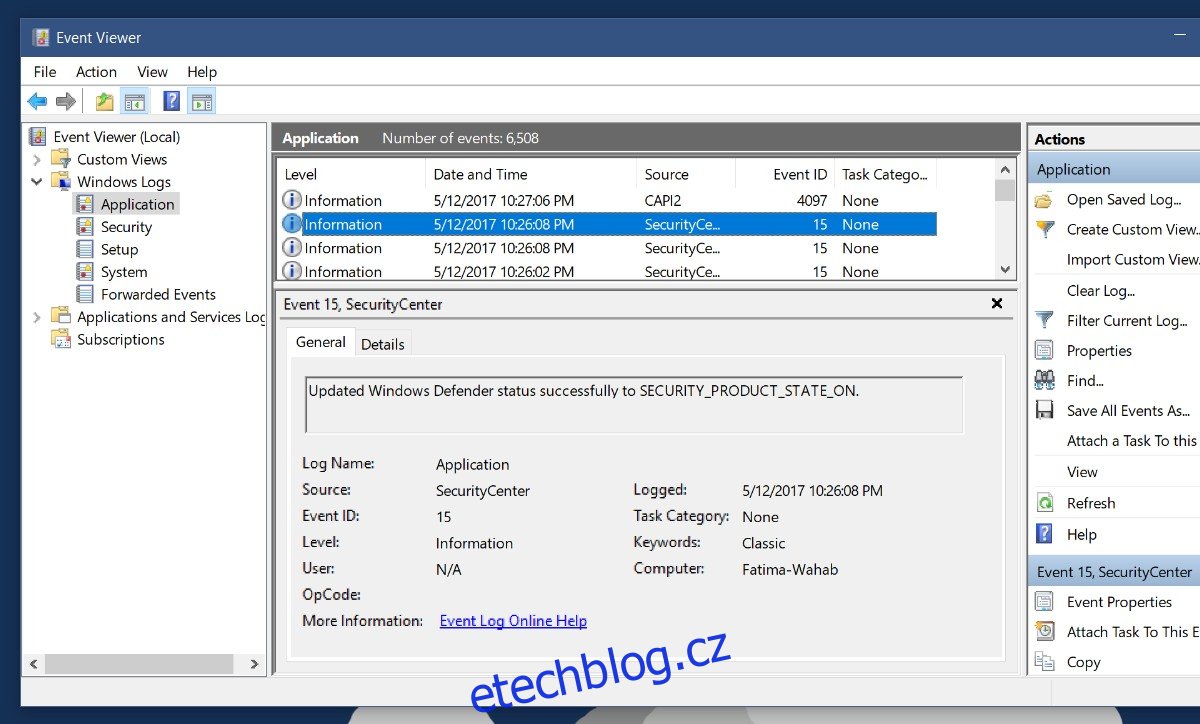Otevře se na vašem počítači na zlomek sekundy okno příkazového řádku a poté se automaticky zavře? Nejsi sám. Okno příkazového řádku se otevírá a zavírá tak rychle, že vám pravděpodobně bude trvat několik dní, než zjistíte, zda se jedná o příkazový řádek. Problém je, že vzhledem k tomu, jak často dochází k narušení bezpečnosti a podvodům, to stačí k vyděšení průměrného člověka. Možná jste nainstalovali aplikaci, která byla dodána se spywarem. Možná někdo přistupuje k vaší webové kameře a pravidelně vás fotí. Nebo je to možná zvukový ovladač HP. Je pravděpodobné, že pokud jste v minulosti nenavštívili žádné výjimečně stinné webové stránky, nic to není. Abyste si byli jisti, musíte nejprve zjistit, proč se okno příkazového řádku opakovaně otevírá. To bude chvíli trvat, než to zjistíme, ale čas je opravdu jediný komplikovaný kousek.
Table of Contents
Vylučte falešné pozitivy
Předpokládáme, že se jedná o okno příkazového řádku, které se otevírá a zavírá. Ve skutečnosti to může být něco jiného. Někdy, když máte otevřeno více aplikací, jednu na druhé, „blikají“ a rozostřují se. Možná pracujete ve svém prohlížeči, když se okno aplikace na pozadí náhle zaostří a pak rychle zmizí. Pokud se to děje, bude to příliš rychlé na to, abyste viděli, o jaké okno se jedná. To je však falešně pozitivní, takže to musíme vyloučit.
Chcete-li to vyloučit, zkontrolujte, jaké aplikace máte spuštěné, když k tomu dojde. Podle našich zkušeností se to děje nejčastěji u aplikací, které odesílají často upozornění, např. aplikace pro zasílání zpráv. Změňte velikost okna aplikace, o které si myslíte, že by mohl být viníkem. Udělejte to menší nebo jen užší, než by bylo normálně. Když se na vaší obrazovce objeví a příště zmizí okno aplikace, uvidíte přinejmenším, jakou velikost okna měla. Pokud odpovídá změněné velikosti okna aplikace, našli jste svůj problém.
Vylučte aktualizace aplikací
Aplikace pro Windows se automaticky neaktualizuje. Je to vždy ruční proces. Pokud jste nedávno aktualizovali aplikaci, je možné, že se nenainstalovala správně. Je také možné, že se nová verze aplikace pokouší spustit proces. Pokud jste nedávno neaktualizovali aplikaci nebo nenainstalovali novou, můžete tuto možnost vyloučit. Zde se však musíte spolehnout na svou vlastní paměť. Pokud jste nainstalovali novou aplikaci, může to být příčinou. To nutně neznamená, že je aplikace škodlivá. Může to být jen chyba.
Prohlížeč událostí
Po zobrazení okna otevřete Prohlížeč událostí. Zde se zaznamenává vše, co se děje ve vašem systému. Rozbalte protokol Windows a projděte protokoly v aplikacích, zabezpečení, službě, systému a předávaných událostech. Podívejte se na události, které se shodují s datem a časem zobrazeného okna. Podívejte se na podrobnosti této události. Řekne vám, která aplikace otevřela okno.
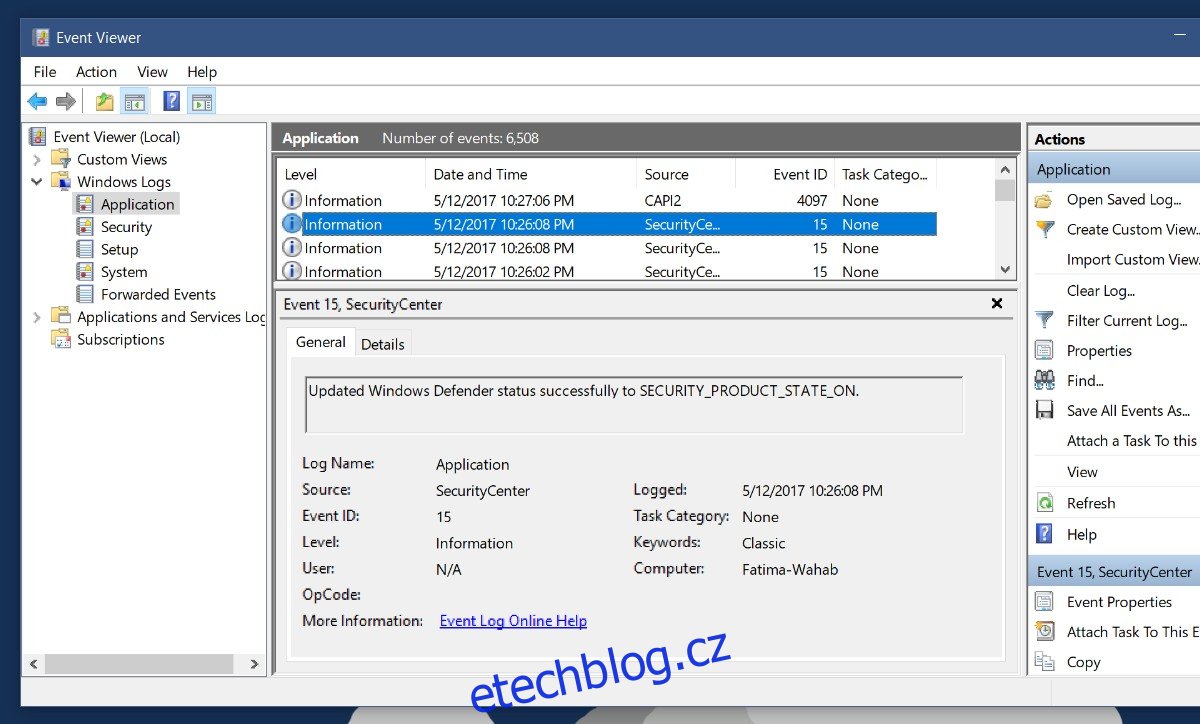
To určí, která aplikace nebo proces je problém. Je na vás, abyste se rozhodli, co s aplikací uděláte. Nemůžeme vám říci, co máte dělat, protože to opravdu závisí na aplikaci. Pokud je příčinou okna systémový proces. musíte se podívat, co se děje. Dobré místo, kam se podívat, je Plánovač úloh. Windows má procesy, které je třeba spouštět pravidelně nebo jen občas. Pokud se příliš často zobrazuje vyskakovací okno příkazového řádku, znamená to, že něco není v pořádku.
Zkontrolujte Naplánované úlohy
Otevřete aplikaci Plánovač úloh. Nejlepší je zkontrolovat to hned po zobrazení okna. Podívejte se na poslední spuštěné úlohy. Je pravděpodobné, že zjistíte, že se úloha neustále nedaří spustit.
Otevřete Plánovač úloh a rozbalte knihovnu Plánovač úloh. Přejděte na Microsoft>Windows. Vyberte první složku a poté je projděte všechny, abyste viděli, ve které z nich je úloha, která byla spuštěna přesně ve chvíli, kdy se okno otevřelo. Protokol z Prohlížeče událostí pomůže zúžit, kterou složku prohlížet. Událost, která se shodovala se zobrazením okna, vám řekne, která aplikace jej vytvořila. Vyhledejte složku aplikace pro danou aplikaci v Plánovači úloh, abyste zjistili, zda má opakující se úkol.
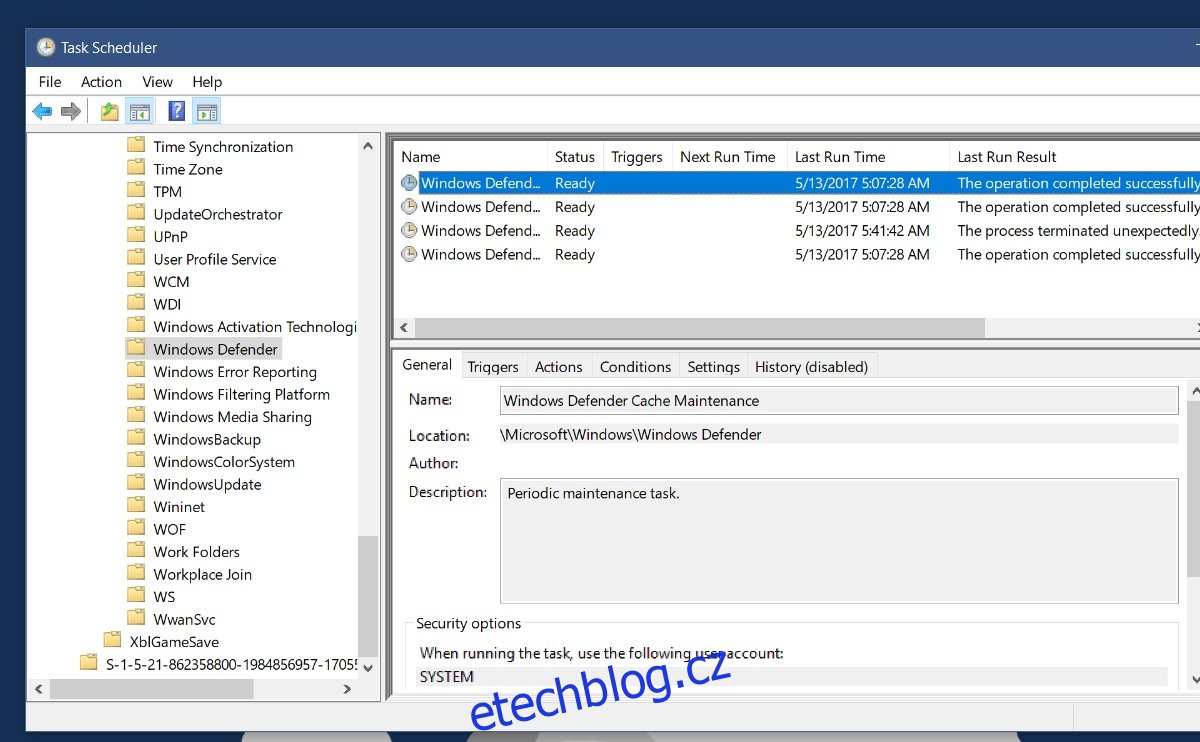
Zkontrolujte, proč to běží a jestli to běží úspěšně. Pokud se úloha nezdaří spustit, může to být důvodem, proč se okno stále znovu a znovu objevuje. Samozřejmě to může být pravidelná údržba, které se na konci dne není třeba obávat.